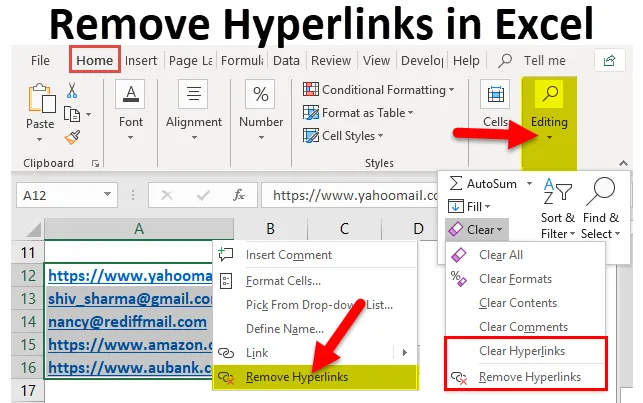
Уклоните хипервезе у Екцелу (Садржај)
- Уклоните хипервезе у Екцелу
- Како уклонити хипервезе у Екцелу?
Уклоните хипервезе у Екцелу
Приметили смо да када унесемо УРЛ или ИД е-поште у Екцел и притиснемо тастер ентер, аутоматски ствара хипервезу. Или кад год копирамо и залијепимо податке с било којег веб мјеста или веб страница, често садржи пуно хипервеза. Када одаберемо ћелију која садржи хипервезу, она се аутоматски активира и отвара везу у новом прозору прегледача.
То је понекад врло неугодно. У таквим случајевима морамо уклонити ове хипервезе са радног листа.
Иако док копирамо податке са веб странице у Екцел радни лист, хипервезе можемо уклонити употребом наредбе Пасте валуес, али у том случају изгубит ћемо обликовање веб странице које би нам могло бити корисно.
Како уклонити хипервезе у Екцелу?
Ово уклањање хипервеза је врло једноставно за коришћење. Погледајмо сада како уклонити хипервезе у Екцелу уз помоћ неких примера.
Овде можете преузети Уклонити предложак програма Екцел Хиперлинкс Екцел овде - Уклоните предложак Екцела ХиперлинксПример бр. 1 - Уклоните хипервезе користећи пречицу миша
Претпоставимо да смо дали неке ИД-ове и УРЛ адресе е-поште: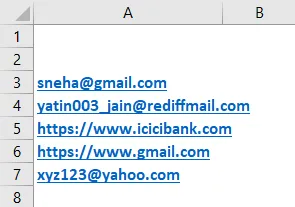
Следићемо следеће кораке за уклањање ових хипервеза:
- Изаберите ћелију или све ћелије које садрже хипервезе и десном типком миша кликните курсор. Отвориће падајућу листу као што је приказано на слици испод. Кликните на Уклони хипервезе.
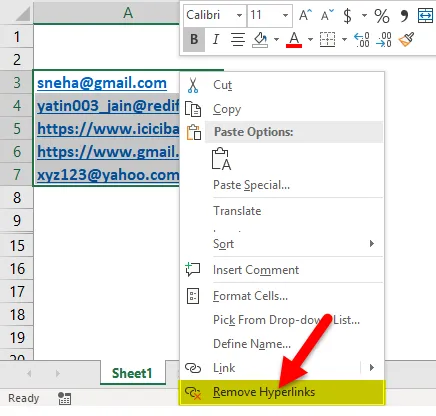
- Уклониће све хипервезе у једном потезу.
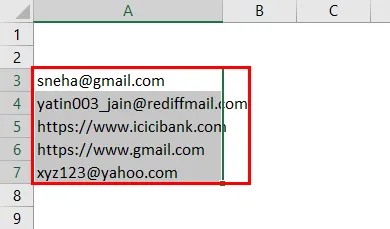
Пример 2 - Уклоните хипервезе помоћу Риббон-а
Дали смо неке адресе е-поште и УРЛ адресе.
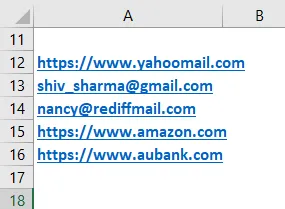
- Изаберите ћелије које садрже хипервезе или притисните ЦТРЛ + А за избор целог радног листа.
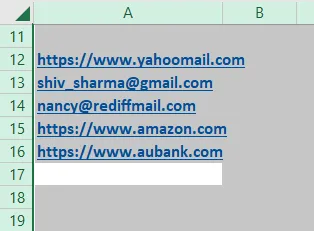
- Идите на картицу ХОМЕ и кликните на опцију Цлеар у одјељку Уређивање. Отвориће се падајућа листа као што је приказано на слици екрана испод.
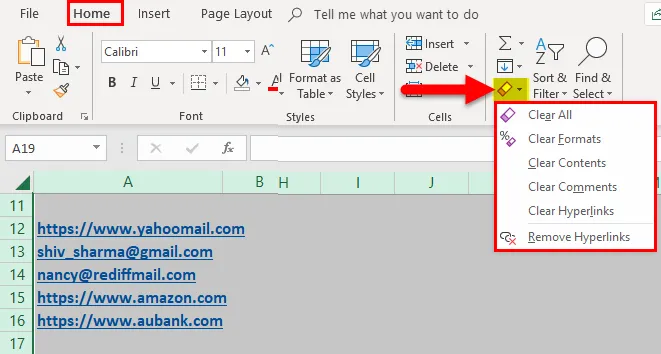
- Као што видимо, на падајућој листи доступне су две могућности:
- Цлеар Хиперлинкс.
- Уклоните хипервезе
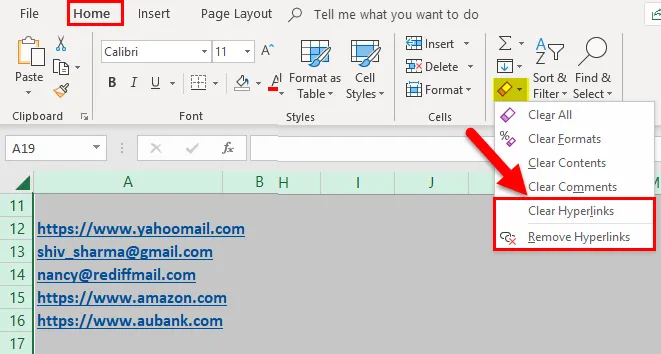
- Ако кликнемо на „Цлеар Хиперлинкс“, онда ће се на екрану у крајњем горњем левом углу појавити ружичаста икона гумице као што је приказано на снимку слике испод.
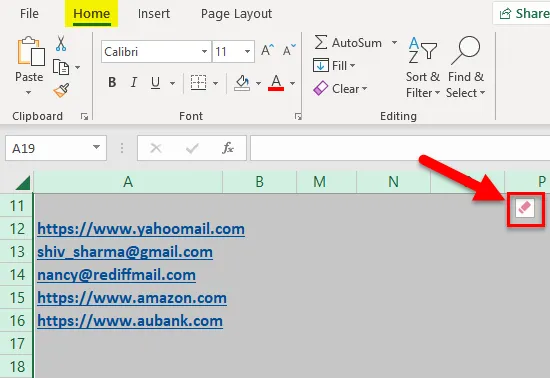
- Када се кликне на ову ружичасту икону, тражиће се две могућности:
- Само јасне хипервезе.
- Очистите хипервезе и формате.
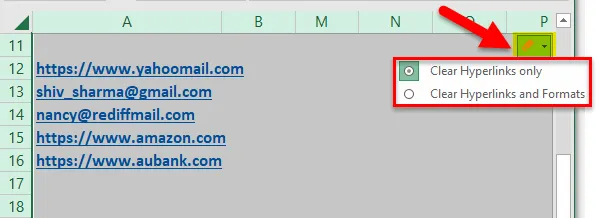 •
•
- Изаберите опцију према вашем захтеву. Овде сам изабрао Цлеар Хиперлинкс анд Форматс.
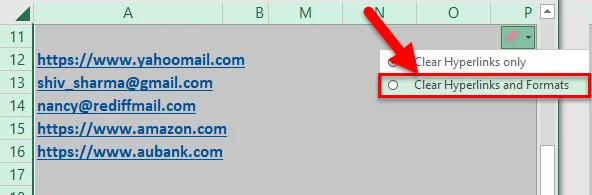
- Кликом на Цлеар Хиперлинкс и формати уклања се хипервеза као што је приказано на слици Сцреенсхот.
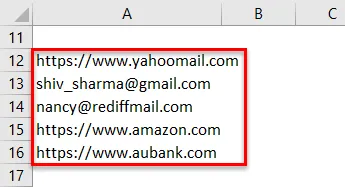
- Ако кликнемо на „Уклони хипервезе“ као што је приказано на слици екрана испод, директно ћемо уклонити све хипервезе на радном листу Екцела.
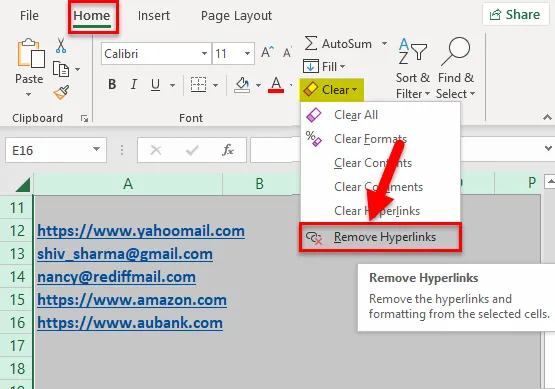
- Кликом на Уклони хипервезе уклања се све везе као што је приказано на сликама испод.
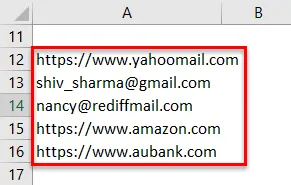
Пример бр. 3 - Уклоните хипервезе према Екцел поставци
Кад год унесемо било који УРЛ / е-маил ИД у Екцел, он то аутоматски претвара у хипервезе због постојећег подешавања. Ово подешавање можемо променити следећим корацима:
- Идите на картицу ФИЛЕ и кликните на дугме Оптионс у лијевом окну. Отвориће се дијалошки оквир Екцел Оптионс (Опције опција).
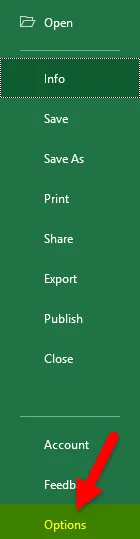
- Кликните на Проофинг у левом окну.
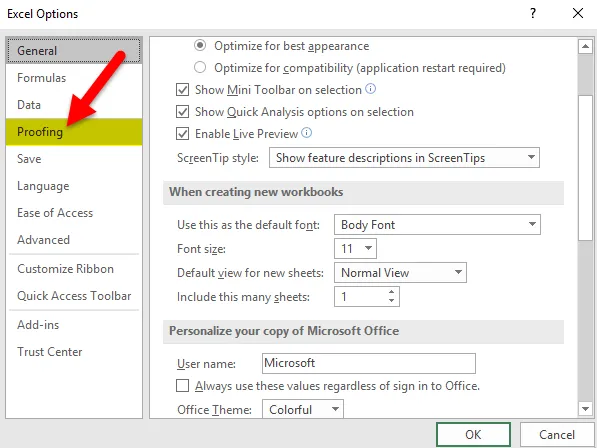
- Показаће вам се неколико опција на десном бочном оквиру. Кликните на дугме Аутоматске исправке.
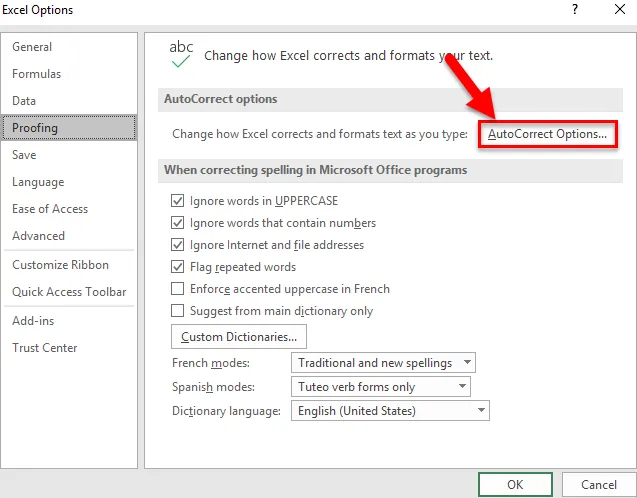
- Отвориће се дијалошки оквир као на слици испод.
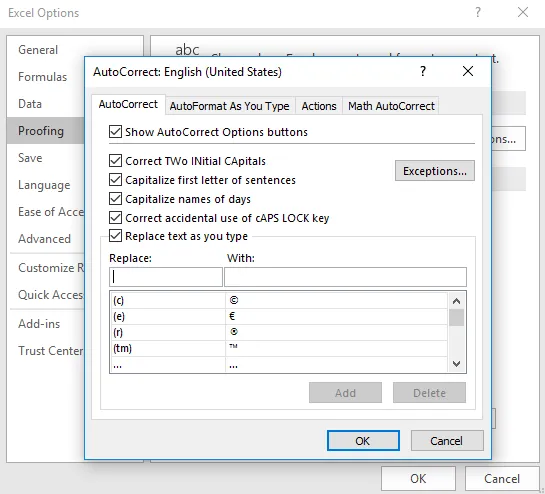
- Кликните на картицу 'Аутоматско обликовање док куцате'. Показаће вам се неколико опција као што је приказано у наставку:
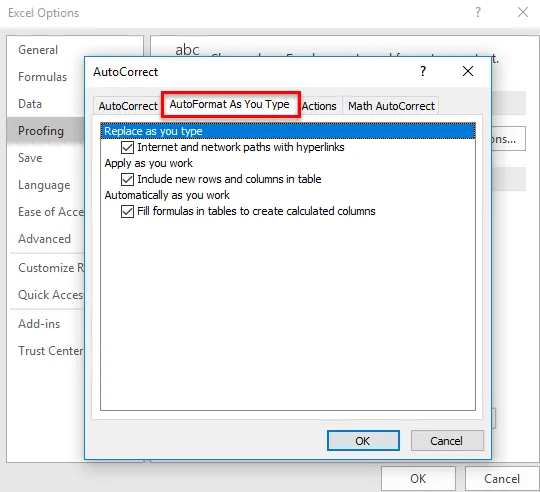
- Поништите опцију „Интернет и мрежне стазе са хипервезама“ и кликните на ОК.
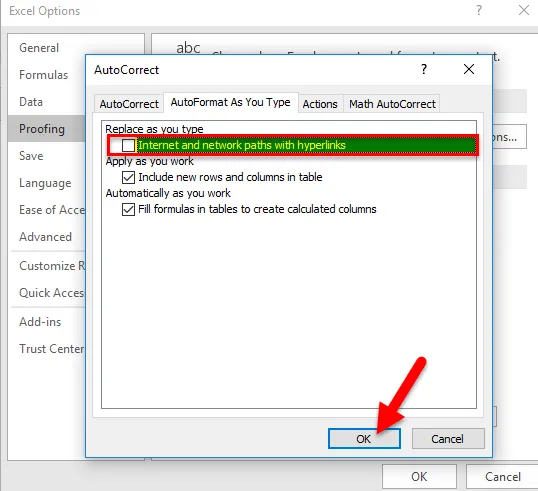
- Изађите из дијалошког оквира Екцел Оптионс кликом на ОК.
- Сада ако унесете било који УРЛ или ИД е-поште у екцел листу, то неће узети као хипервезу.
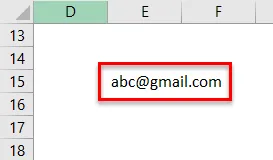
Ствари које треба запамтити
- Као у горњем чланку, расправљали смо о три опције за уклањање хипервеза у екцелу, стога бисмо требали размислити пре него што одаберемо опцију.
- Као да ли желимо да уклонимо и форматирање помоћу хипервеза или само хипервеза?
- Најлакша опција је пречица Моусе. То штеди много времена и труда.
Препоручени чланци
Ово је водич за уклањање хипервеза у Екцелу. Овде смо расправљали о његовој употреби и начину коришћења Уклони хиперповезнице у Екцелу уз примере екцела и преузете Екцелове предлошке. Ове корисне функције такође можете погледати у Екцелу.
- Водич за МИД функцију у Екцелу
- Како користити ЦОМБИН функцију у Екцелу?
- ПРОПЕР функција у МС Екцел-у
- Функција ТАНХ у Екцелу - требали бисте знати